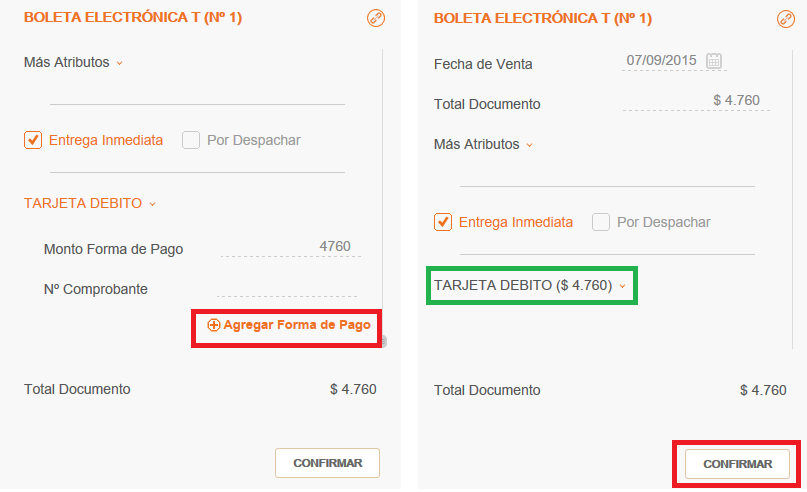Una vez que el sistema de WebPay realiza la validación de la forma de pago que utilizo el cliente para pagar el producto desde la página de Bootic de su empresa, Bootic cambia el estado del pedido a confirmado y genera un documento denominado Nota de Venta en Bsale, el cual contiene todos los datos de la venta. Vamos a revisar el paso a paso de cómo realizar el proceso para la emisión del documento tributario valido en este caso una Boleta u Factura Electrónica.
1) Sigue en “Bsale” los siguiente pasos para recuperar la Nota de Venta con el contenido de la venta realizada en Bootic, Ingresa a la pestaña Documentos, iniciaremos el proceso desde Nuevo, para buscar la Nota de venta utilizaremos la opción de A partir de existente, En este momento al costado derecho se nos desplegaran todas los documentos pendientes de facturar.
En el caso que las ventas se hayan efectuado antes del día en curso habrá que cambiar la fecha de inicio de búsqueda de documentos, para que poder visualizarlos, como lo podemos observar en color Amarillo.
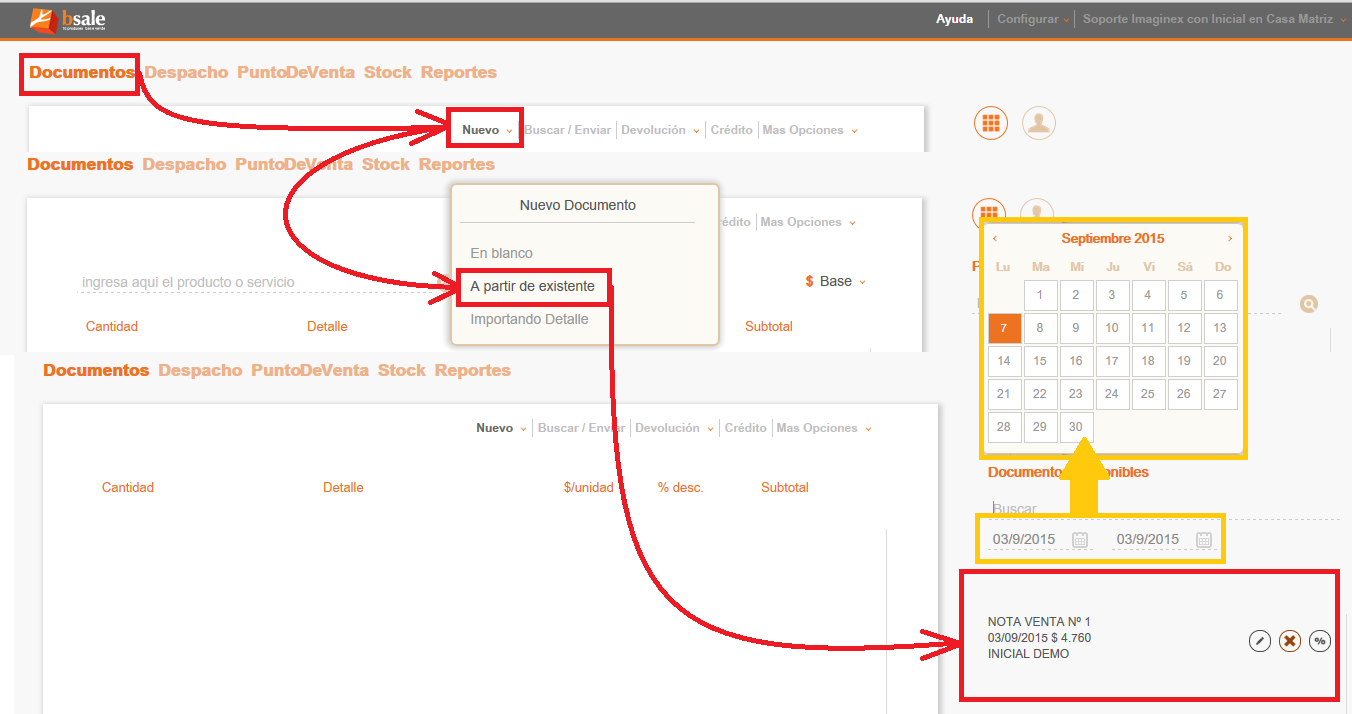
2) Seleccionaremos la nota de venta que deseamos facturar, al costado derecho se nos desplegara el detalle de esta.
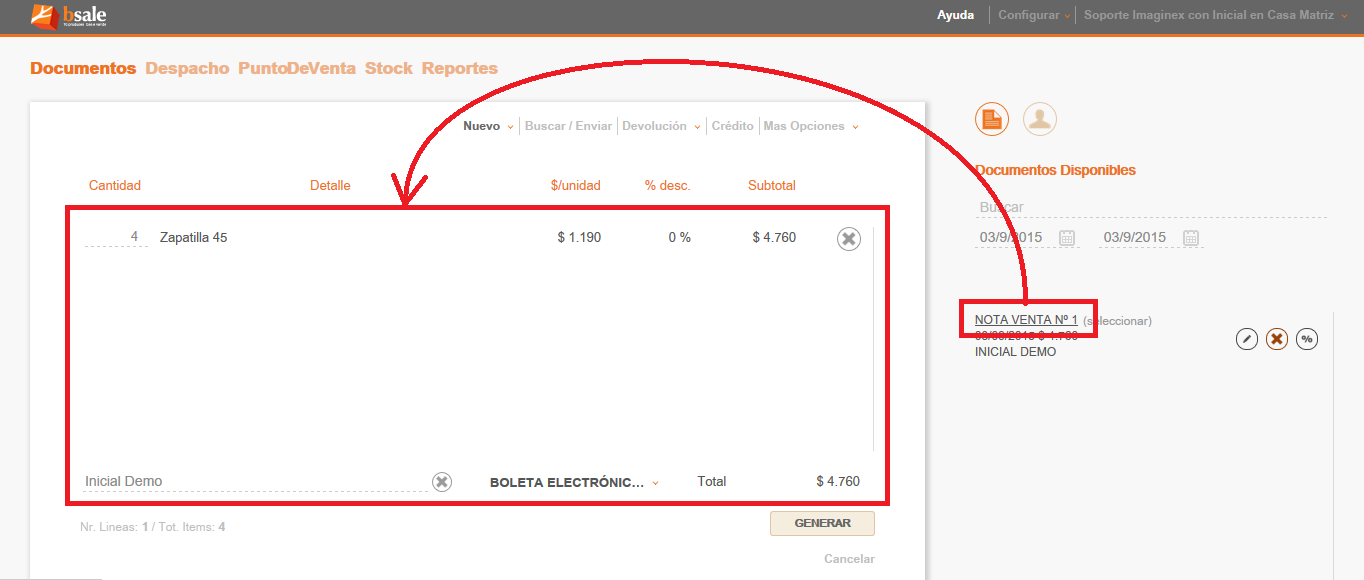
3) En este momento vamos a definir qué tipo de documento utilizaremos (Boleta Electrónica o Factura Electrónica), he iniciaremos el proceso de registro del pago seleccionando GENERAR.
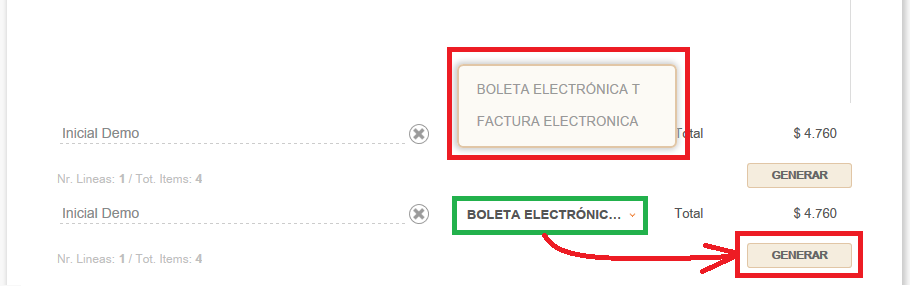
4) Al costado Izquierdo de la pantalla encontraremos la opción para selección la Fecha de Venta, en la cual utilizara la fecha del día en curso para la emisión de la Boleta, en el caso de una Factura podremos utilizar el calendario desplegable para seleccionar la Fecha correspondiente a la Venta.

5) Ahora seleccionaremos el método de entrega el que puede ser Entrega inmediata o Por Despachar.
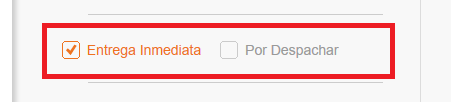
6) En este paso, seleccionaremos la forma de Pago, en este ejemplo utilizaremos Tarjeta de débito.
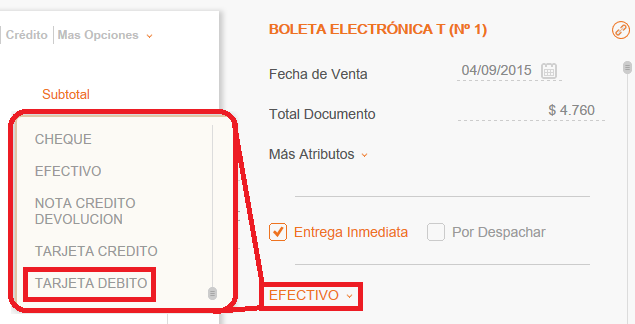
7) Solo nos falta agregar el monto que se canceló vía WebPay en Bootic, para emitir la boleta presionando CONFIRMAR.